События
Чемпионат мира Power BI DataViz
14 февр., 16 - 31 мар., 16
С 4 шансами войти, вы можете выиграть пакет конференции и сделать его в LIVE Grand Finale в Лас-Вегасе
ПодробнееЭтот браузер больше не поддерживается.
Выполните обновление до Microsoft Edge, чтобы воспользоваться новейшими функциями, обновлениями для системы безопасности и технической поддержкой.
После экспорта решения можете импортировать его в любое окружение, которое отвечает требованиям. Чтобы импортировать решение, выполните следующие шаги.
Совет
Если вы хотите, чтобы потоки запускались автоматически после импорта решения, используйте соединитель Microsoft Dataverse в потоке при его создании.
Войдите в Power Automate.
На панели навигации слева выберите Решения.
Выберите Импорт.
На открывшейся странице Импорт решения выберите Обзор.
Найдите и выберите решение, которое нужно импортировать.
Выберите Открыть.
Теперь вы должны увидеть страницу Импорт решения, похожую на следующее изображение.
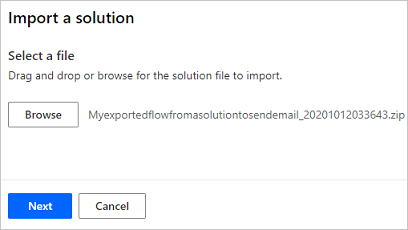
Выберите Далее.
При отсутствии ошибок импорт будет выполнен в течение нескольких секунд.
Примечание
Нельзя импортировать решение в окружение, в котором уже существует это решение.
Когда решение импортируется, все компоненты в этом решении принадлежат пользователю, выполняющему импорт. К этим компонентам относятся облачные потоки, ссылки на подключения, приложения и любые другие компоненты в решении.
Когда вы импортируете решение, содержащее потоки, процесс импорта пытается восстановить их до состояния, в котором они находились при экспорте. Если потоки были включены при экспорте и любые ссылки на подключения получают подключения, то потоки должны быть включены как часть процесса импорта.
Если поток уже существует в целевой среде, то импорт обновления в этот поток не влияет на состояние потока. Например, если поток отключен в целевой среде, а затем импортируется обновление, поток останется отключенным.
Если у импортирующего пользователя нет разрешений на все подключения в потоке, то подключениями необходимо поделиться с импортирующим пользователем, чтобы он мог включить поток.
При импорте решения потоки в этом решении отключаются и снова включаются. Это влияние можно свести к минимуму, используя несколько небольших решений.
События
Чемпионат мира Power BI DataViz
14 февр., 16 - 31 мар., 16
С 4 шансами войти, вы можете выиграть пакет конференции и сделать его в LIVE Grand Finale в Лас-Вегасе
ПодробнееОбучение
Модуль
Import and export solutions with cloud flows - Training
Discover the basics of using solutions with cloud flows, including manual and automated options, benefits, and import/export procedures.
Сертификация
Microsoft Certified: Power Platform Solution Architect Expert - Certifications
В качестве архитектора решения Microsoft Power Platform вы упрощаете разработку решений на основе рекомендаций по разработке, настройке, интеграции, инфраструктуре, безопасности, лицензированию, хранилищу и управлению изменениями.